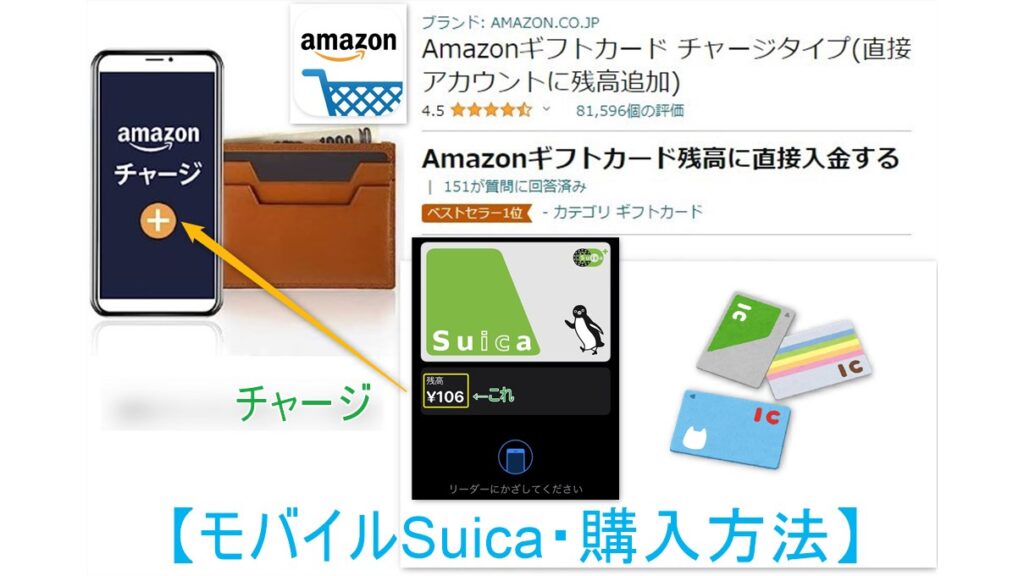

こんにちは。Amazonプライム会員加入中の「くにりきラウ(@lau1kuni)」です。
日本国内を含む世界中に進出中の大手ECサイト「Amazon」では様々な商品やサービスなどを取扱っており、あなたも一度は利用された事があるのではないでしょうか?
同社サイトではお買い物時の決済方法が多数用意されており、私自身は主にクレジットカードでの決済を利用しています。
その支払い方法の一つに主に東日本での交通系電子マネー「モバイルSuica(スイカ)」が利用出来るのはご存知でしょうか?
例えば「モバイルSuica」の残高が千円以下で中途半端に余ってしまった分を、あなたのアカウントへ「Amazonギフト券・残高」に等価で購入するといった事が可能です。
そこで今回は左記の内容より「モバイルSuica」から「Amazonギフト券」の購入方法について、画像付でご紹介したいと思います。

「モバイルSuica」の残高が中途半端に余ってしまい使い道に困っていますので、何かよい使い道がないでしょうか?
「Amazonギフト券(チャージタイプ)」の購入がオススメですよ。
- 【対応】モバイルSuica(スマホアプリ版)
- 【非対応】Suicaのカード版タイプ

【等価交換】モバイルSuica残高分をAmazonギフト券チャージタイプの購入方法を画像付で徹底解説!
【Amazonギフト券のチャージタイプ】金額選択or入力後に「今すぐ購入ボタン」を押す
まず最初に「Amazonギフト券のチャージタイプ」画面へのアクセス後に、「金額選択または入力」後に「今すぐ購入ボタン」を押します。
アマギフ@チャージ版
- 【購入金額範囲】100円~50万円までを1円単位での指定
- 【ボタン選択】今すぐ購入
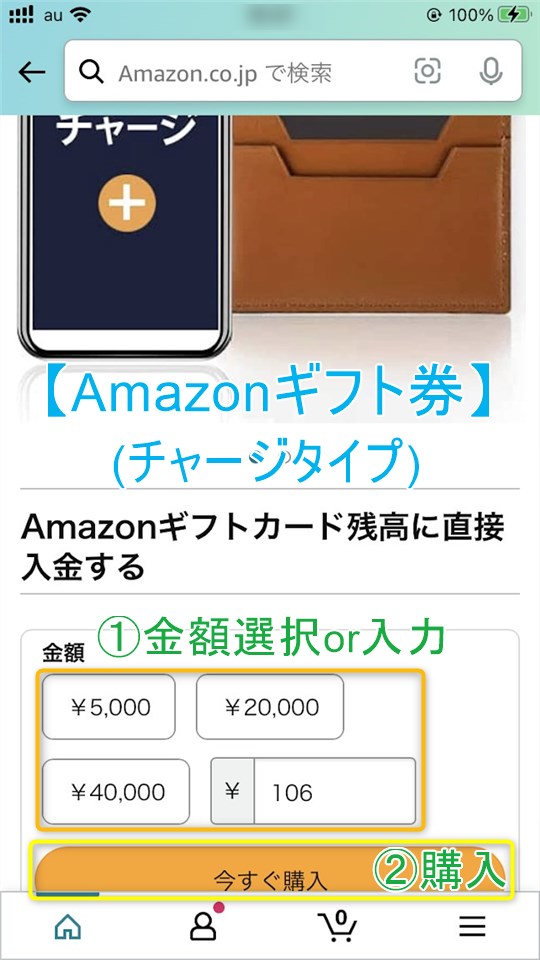

【補足】モバイルSuicaの残高について
今回私自身が購入した金額は「106円」となります。

【お支払い方法選択画面】「コンビニ・ATM・ネットバンキング・電子マネー払い」を選択後に「続行」ボタンを押す
お支払い方法選択画面より「コンビニ・ATM・ネットバンキング・電子マネー払い」を選択後に、その下の「続行」ボタンを押します。
お支払い方法選択画面
- 【支払い方法指定】コンビニ・ATM・ネットバンキング・電子マネー払い
- 【押す】続行ボタン
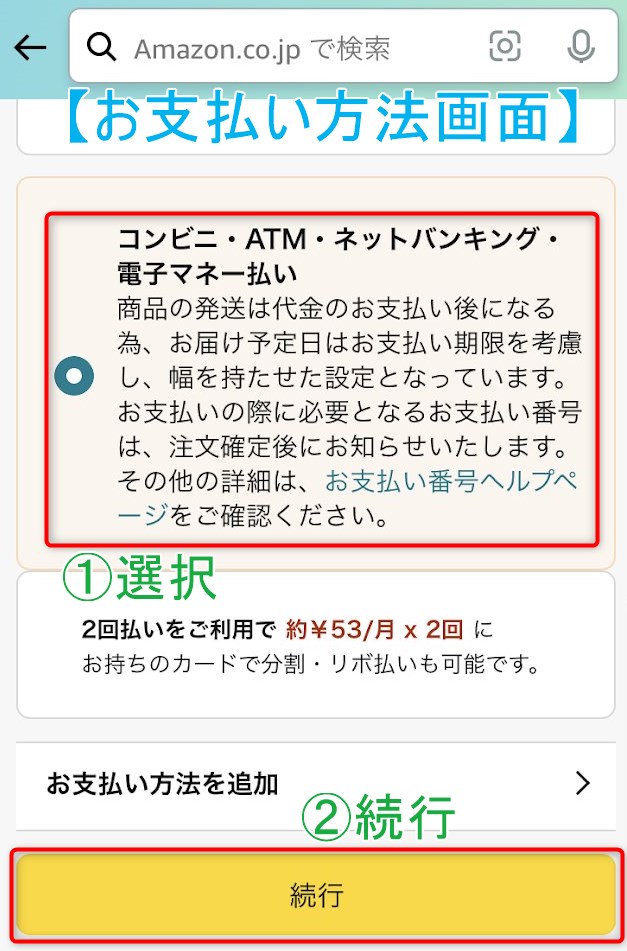
【購入確認画面】内容確認後に「注文を確定する」ボタンを押す
購入確認画面より表示内容で問題が無い場合は「注文を確定する」ボタンを押します。
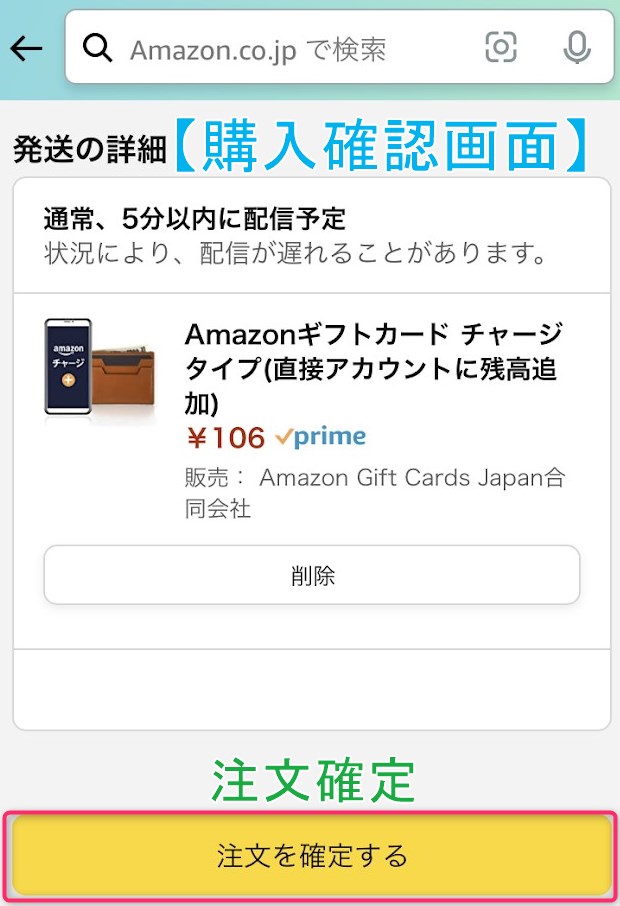
【注文仮完了】確認メールが送信される
これで注文仮完了となり「確認メール」が送信されます。
注文日から「3日以内」にお支払いを済ませましょう。
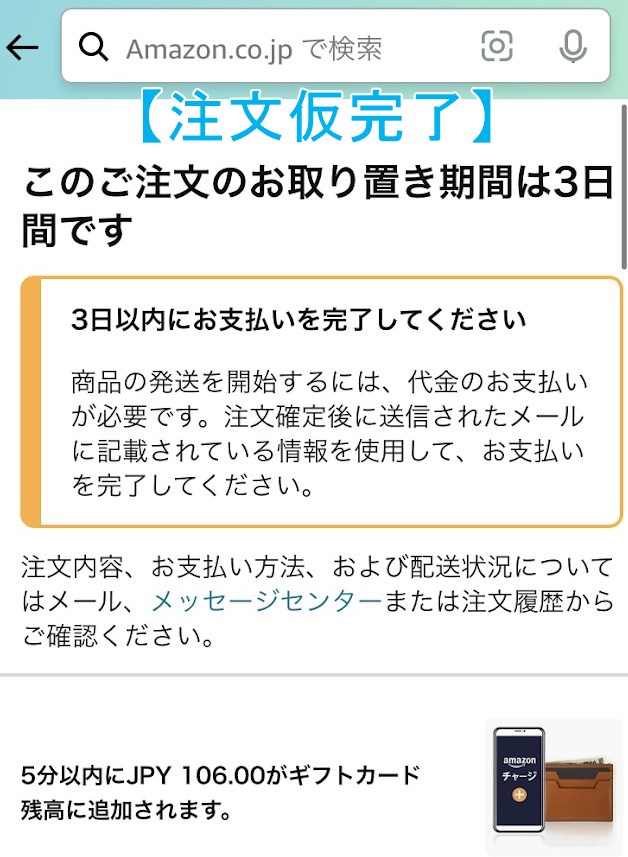
【注文確認メール】画面内の「注文内容の確認」ボタンを押す
注文確認メールより画面内の「注文内容を確認」ボタンを押します。
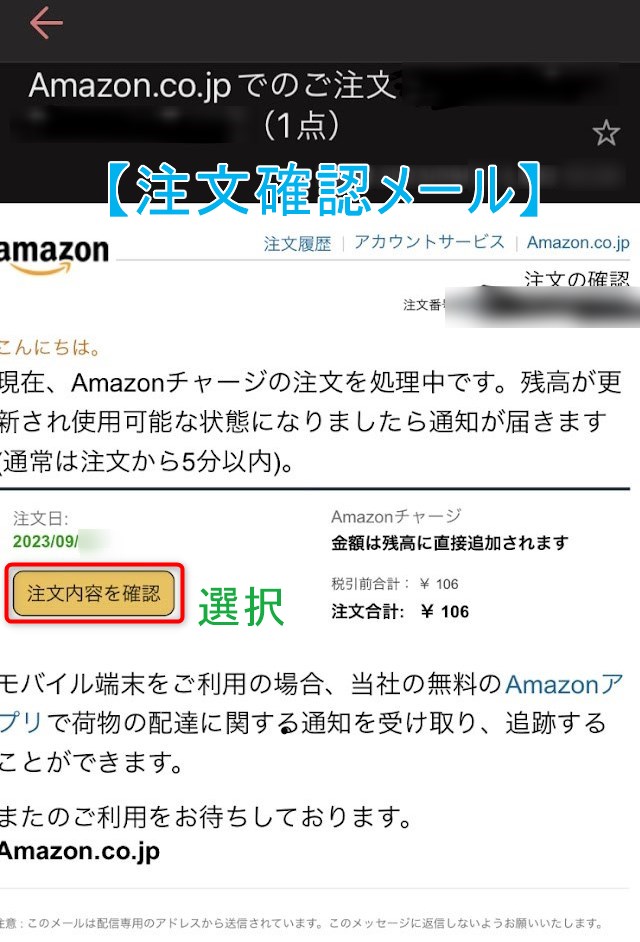
【注文履歴】画面内の「お支払いを完了する」ボタンを押す
注文履歴が表示されますので、画面内の「お支払いを完了する」ボタンを押します。
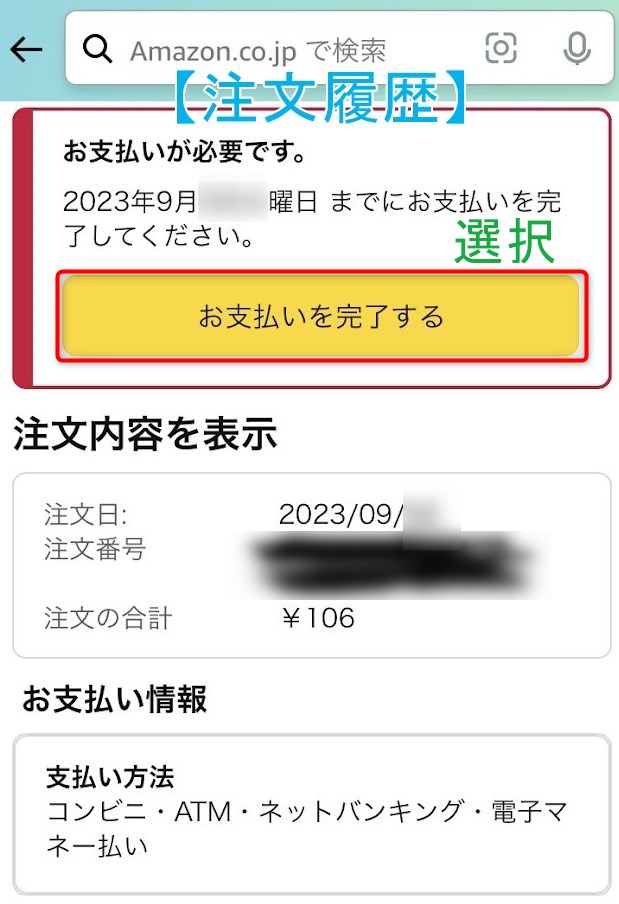
【お支払い方法選択】画面内の「電子マネー払い」を選択する
お支払い方法選択画面より「電子マネー払い」を選択します。
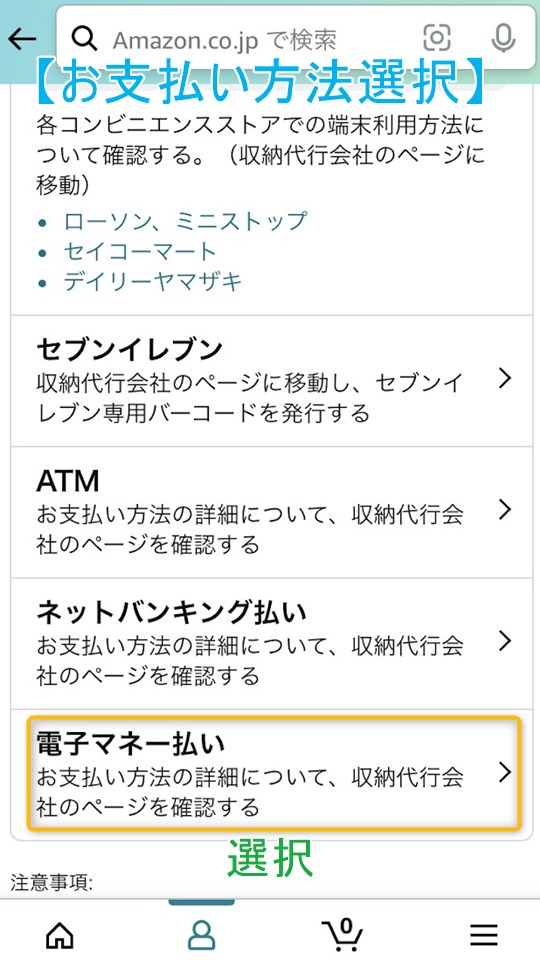
【収納代行業者ページ移動】画面内の「続ける」ボタンを押す
収納代行業者へのページに移行しますので、画面内の「続ける」ボタンを押します。
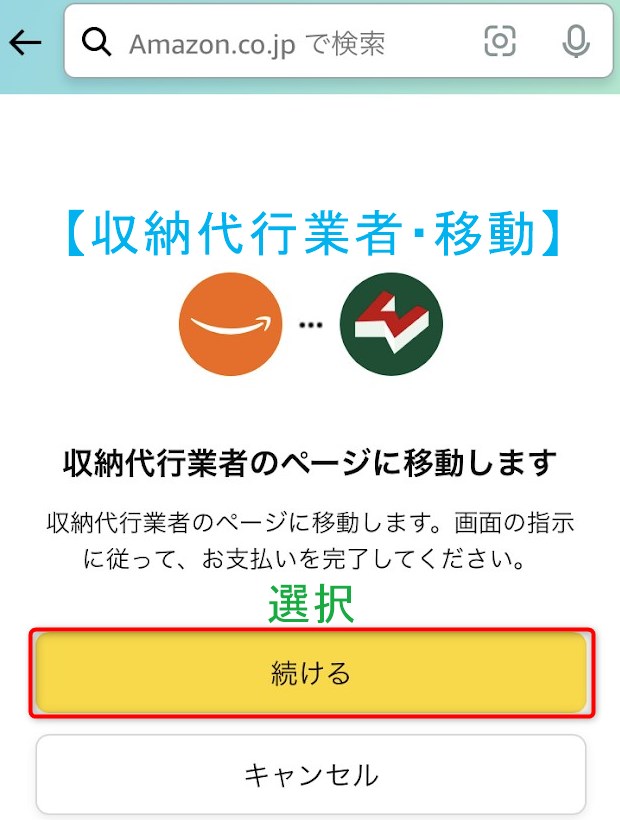
【収納代行業者】画面内の「モバイルSuica」を選択する
収納代行業者HPより画面内の「モバイルSuica」を選択します。
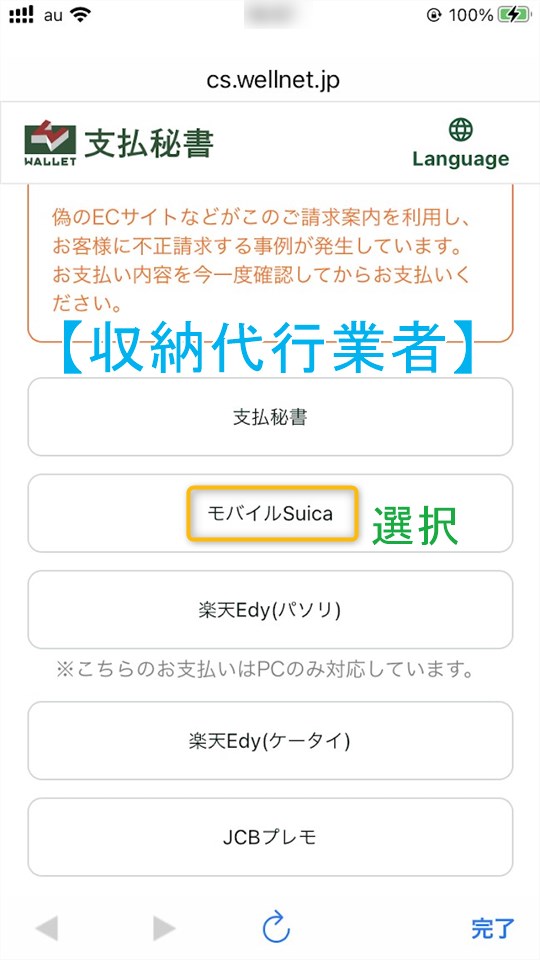
【メールアドレス入力画面】モバイルSuica登録先メールアドレス入力後に「送信」ボタンを押す
「モバイルSuica」登録先のメールアドレスを入力後に「送信」ボタンを押します。
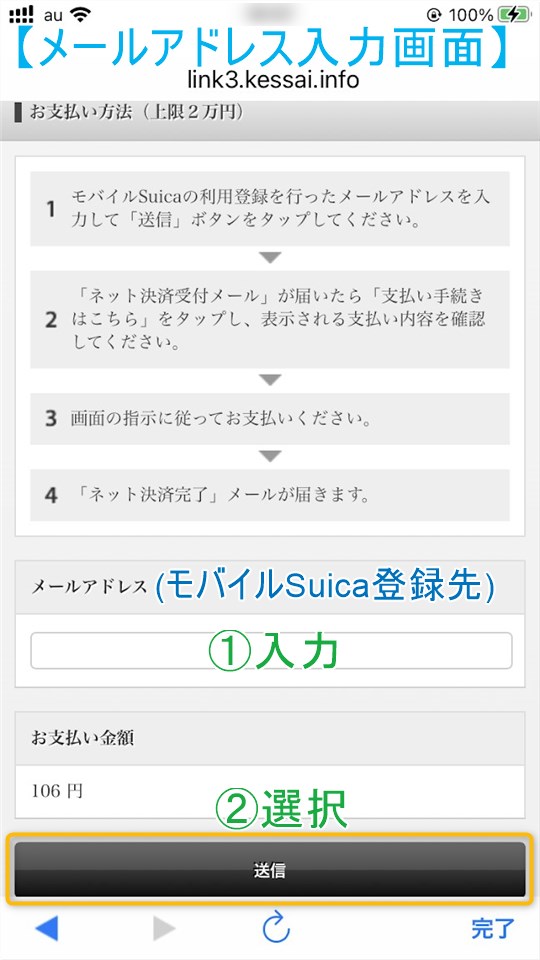
【モバイルSuicaでのお支払い方法】画面内の「Amazonへ戻る」ボタンを押す
モバイルSuicaでのお支払い画面より「Amazonへ戻る」ボタンを押します。
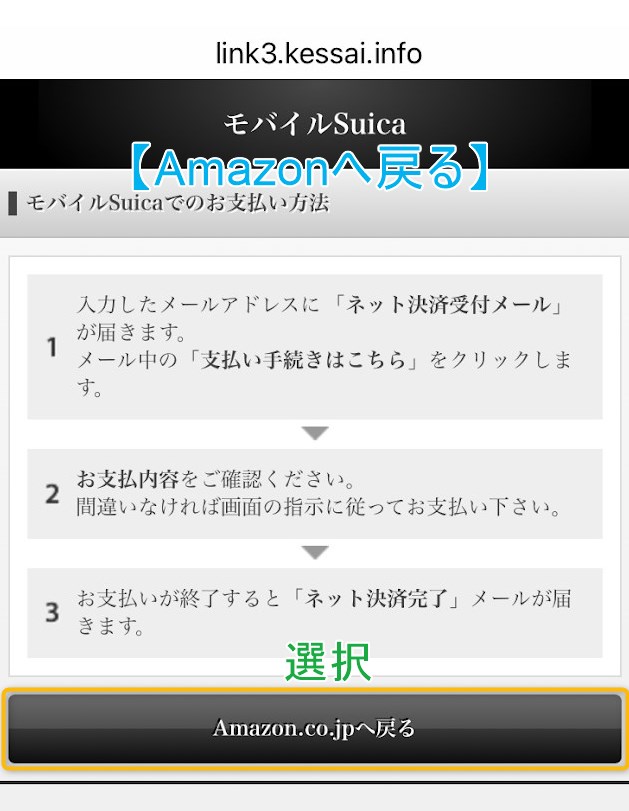
【ネット決済受付メール】画面内記載のURLリンク先を開く
ネット決済受付メールの画面より「URL・リンク先」を開きます。
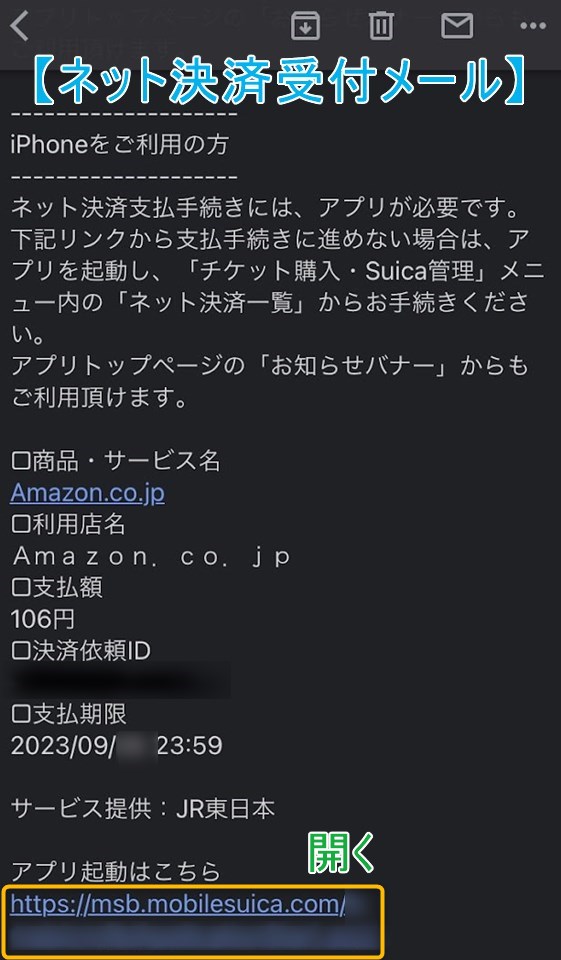
【WEBブラウザ】画面内の「Suicaアプリ起動」のリンク先を開く
WEBブラウザが起動しますので、その画面内の「Suicaアプリ起動」のリンク先を開きます。
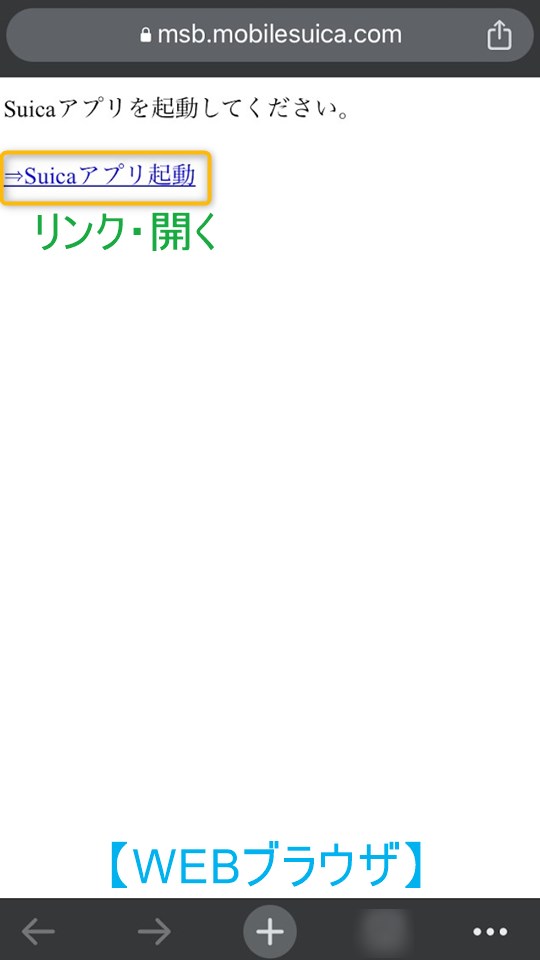
【モバイルSuicaアプリ】パスワード入力後に「ログイン」ボタンを押す
モバイルSuicaアプリが起動しますので、画面内の「パスワード」を入力後に「ログイン」ボタンを押します。
本記事では「iOS」版を使用しています。
モバイルSuicaアプリ
- 【入力】パスワード
- 【押す】ログイン・ボタン
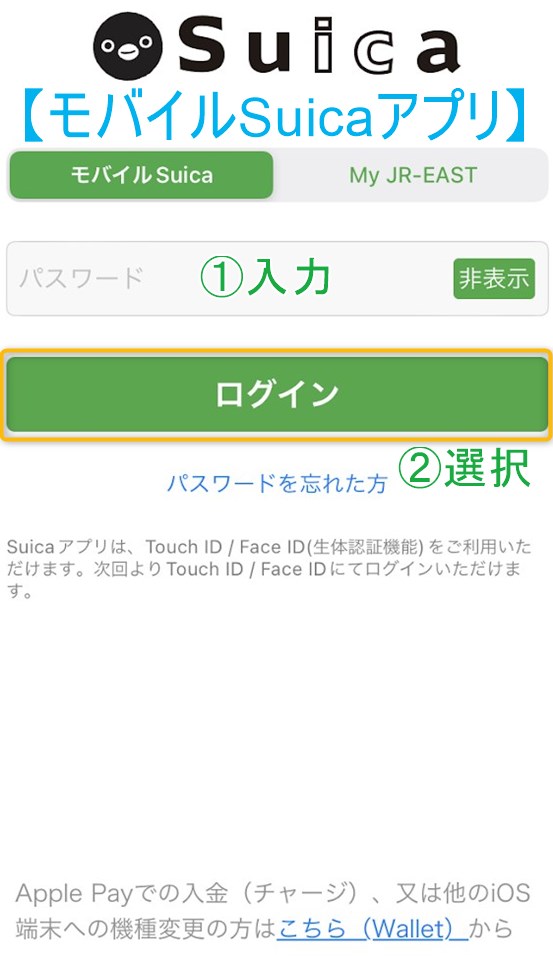
【Suica一覧画面】画面内の「ネット決済」→確認ダイアログの「OK」の順にタップする
Suica一覧画面より「ネット決済が1件あります。」の項目をタップすると、確認ダイアログが表示されますので「OK」をタップします。
Suica一覧画面
- 【タップ】ネット決済が1件あります。
- 【確認ダイアログ】OK・ボタンを押す
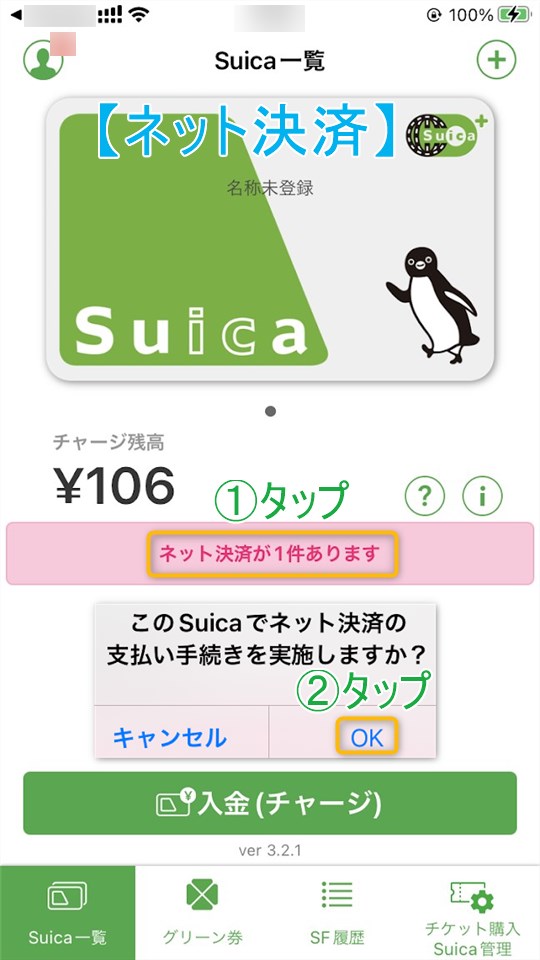
【ネット決済一覧】画面内の「Amazon.co.jp」の箇所をタップする
ネット決済一覧画面より「Amazon.co.jp」の箇所をタップします。
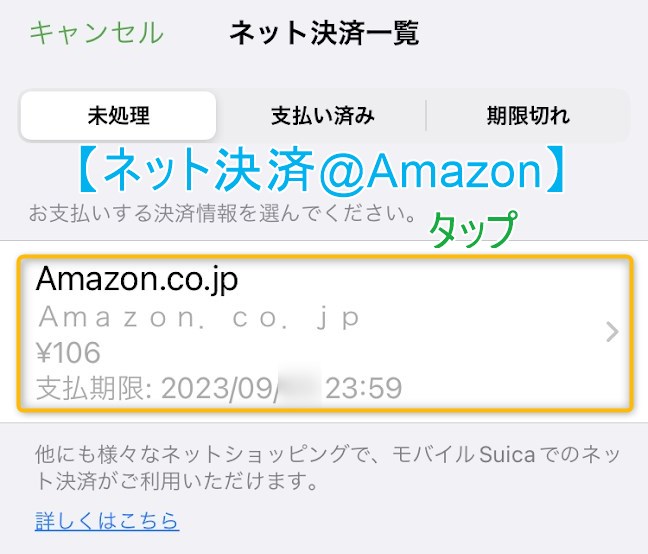
【ネット決済内容確認】画面下の「支払い手続きする」ボタン→確認ダイアログ「支払い手続きする」の順にタップする
ネット決済内容確認画面下の「支払い手続きする」ボタンのタップ後に、確認ダイアログが表示されますので「支払い手続きする」ボタンを押します。
ネット決済内容確認画面
- 【押す】支払い手続きする・ボタン
- 【確認ダイアログ】支払い手続きする・ボタン

【ネット決済完了画面】画面右上の「完了」をタップする
ネット決済完了画面が表示されますので、その右上の「完了」をタップします。
モバイルSuicaアプリの残高が「0円(残高なし)」になっています。
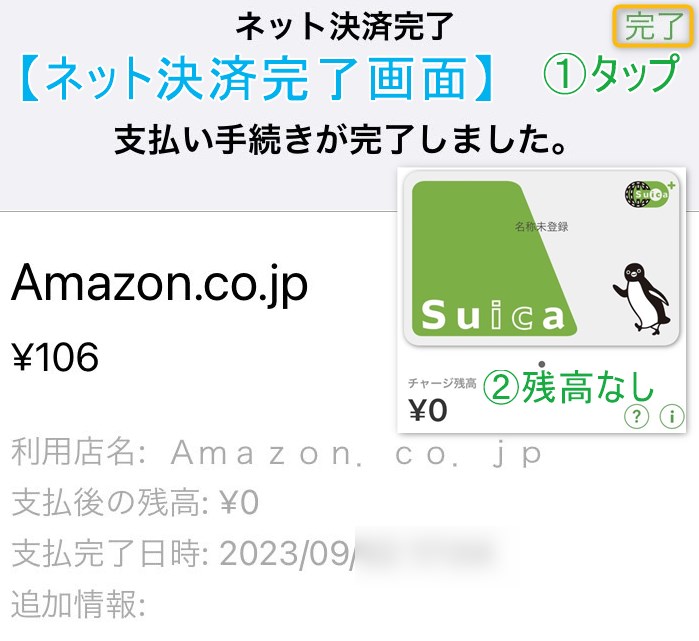
【Amazonアカウント画面】Amazonギフトカード残高に反映されればOK!
「Amazonアカウント」画面より「モバイルSuica」で購入分の「Amazonギフト券・残高」に反映されていれば終了となります。
お疲れ様でした。

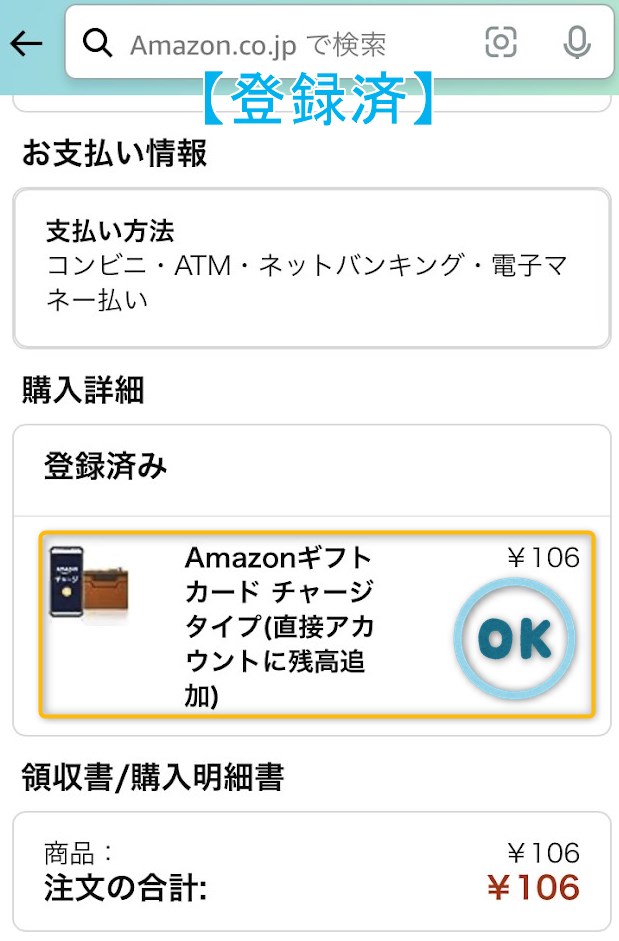
最後に
大手ECサイト「Amazon」より「モバイルSuica」の残高分を利用して「Amazonギフト券(チャージタイプ)」の購入方法について解説する記事でした。
まとめ・手順
- 【Amazonギフト券のチャージタイプ】金額選択or入力後に「今すぐ購入ボタン」を押す
- 【お支払い方法選択画面】「コンビニ・ATM・ネットバンキング・電子マネー払い」を選択後に「続行」ボタンを押す
- 【購入確認画面】内容確認後に「注文を確定する」ボタンを押す
- 【注文仮完了】確認メールが送信される
- 【注文確認メール】画面内の「注文内容の確認」ボタンを押す
- 【注文履歴】画面内の「お支払いを完了する」ボタンを押す
- 【お支払い方法選択】画面内の「電子マネー払い」を選択する
- 【収納代行業者ページ移動】画面内の「続ける」ボタンを押す
- 【収納代行業者】画面内の「モバイルSuica」を選択する
- 【メールアドレス入力画面】モバイルSuica登録先メールアドレス入力後に「送信」ボタンを押す
- 【モバイルSuicaでのお支払い方法】画面内の「Amazonへ戻る」ボタンを押す
- 【ネット決済受付メール】画面内記載のURLリンク先を開く
- 【WEBブラウザ】画面内の「Suicaアプリ起動」のリンク先を開く
- 【モバイルSuicaアプリ】パスワード入力後に「ログイン」ボタンを押す
- 【Suica一覧画面】画面内の「ネット決済」→確認ダイアログの「OK」の順にタップする
- 【ネット決済一覧】画面内の「Amazon.co.jp」の箇所をタップする
- 【ネット決済内容確認】画面下の「支払い手続きする」ボタン→確認ダイアログ「支払い手続きする」の順にタップする
- 【ネット決済完了画面】画面右上の「完了」をタップする
- 【Amazonアカウント画面】Amazonギフトカード残高に反映されればOK!
この方法を用いて中途半端に余ってしまった「モバイルSuica」の残高分を、一円も無駄にせずに「Amazonギフト券」に等価交換する事が出来ます。
今回ご紹介した内容よりもし興味を持たれた方は、是非あなた自身で購入してみてはいかがでしょうか!

この記事が少しでも参考になれば幸いです。


